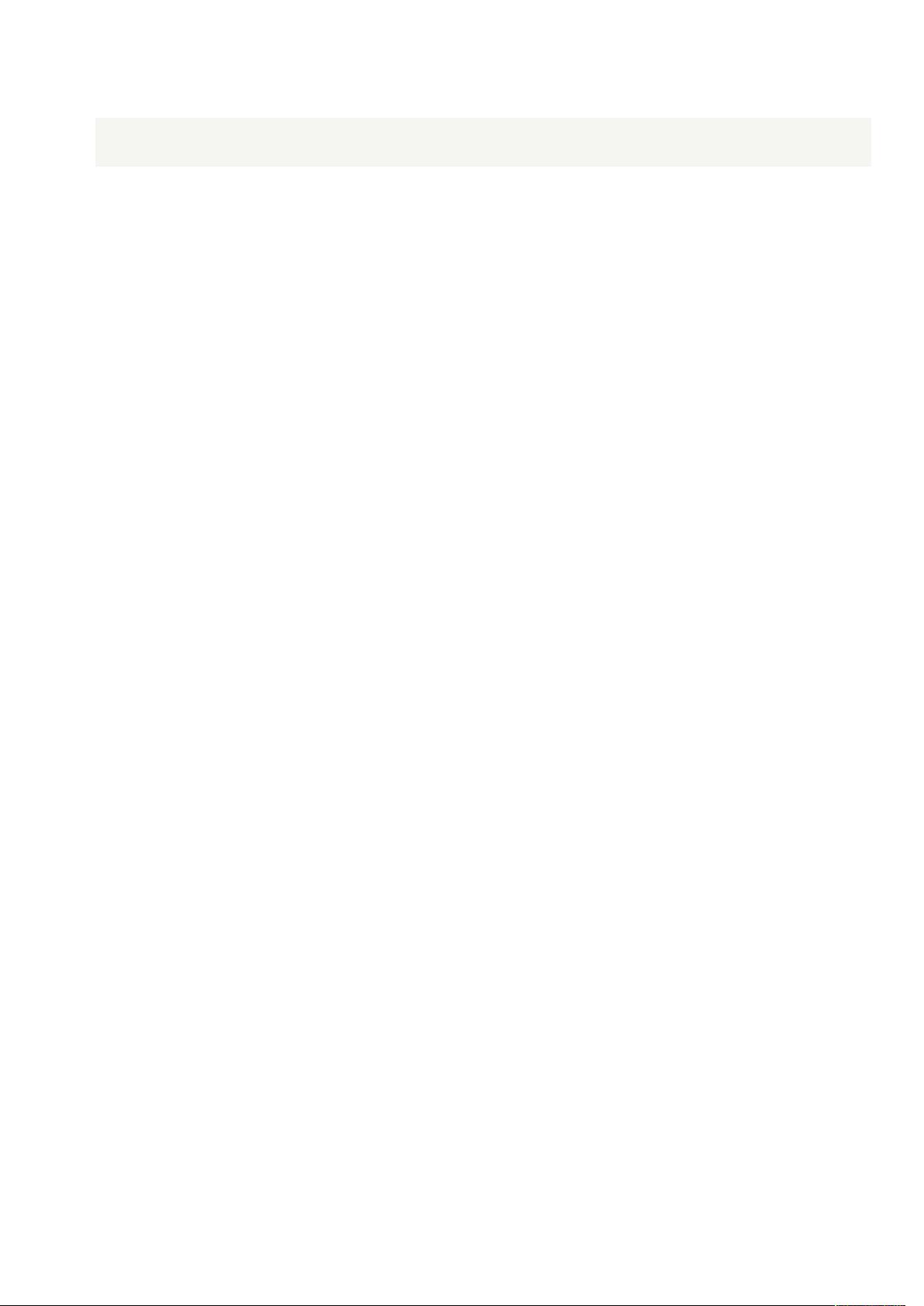Windows虚拟机中Linux FTP服务器配置详解
"虚拟机FTP配置教程"
在IT领域,特别是在服务器管理中,虚拟化技术提供了在单一物理主机上运行多个操作系统的能力。本教程将详细讲解如何在Windows环境下使用虚拟机运行Linux系统,并配置FTP服务器,以便在Windows与Linux之间进行文件传输。我们将主要关注在Linux虚拟机中安装和配置VSFTPD服务。
首先,为了在Linux虚拟机中安装FTP服务器,我们需要安装VSFTPD (Very Secure FTP Daemon)。VSFTPD是Linux系统中最安全且常用的FTP服务器软件之一。在本示例中,我们假设您已经在虚拟机中加载了Linux发行版,并已连接了第三张光盘镜像,其中包含了所需的安装包。
1. **安装VSFTPD**
- 将光盘镜像挂载到虚拟机中,使用命令 `mount /dev/cdrom /mnt/cdrom`。
- 进入RPM目录,使用命令 `cd /mnt/cdrom/RedHat/RPMS` 并通过 `ll | grep vsftpd` 查找VSFTPD的RPM包。
- 安装RPM包,例如 `rpm -ivh vsftpd-1.1.3-8.i386.rpm`。请注意,实际版本可能会有所不同。
2. **配置VSFTPD**
- 修改配置文件,使用命令 `cd /etc/vsftpd` 后打开配置文件 `vi vsftpd.conf`。
- 在编辑模式下,取消以下选项的注释:
- `anonymous_enable=YES` 允许匿名访问。
- `Local_umask=022` 设置上传文件的默认权限。
- `anon_upload_enable=YES` 允许匿名用户上传文件。
- `anon_mkdir_write_enable=YES` 允许匿名用户创建目录。
- 保存并退出编辑器,按 `ESC` 键,然后输入 `:wq!`。
3. **设置权限**
- 要使FTP服务可用,需要确保FTP目录具有适当的权限。例如,我们可以使用 `chmod 777 /var/ftp/pub/` 给 `/var/ftp/pub/` 目录赋予所有用户读写执行权限。
此外,对于U盘的挂载,以下是基本步骤:
- 使用 `fdisk -l` 命令检查U盘设备号,通常显示为 `/dev/sdb1`。
- 创建挂载点,例如 `mkdir /mnt/usb`。
- 挂载U盘,使用命令 `mount -t vfat /dev/sdb1 /mnt/usb`(假设U盘文件系统为FAT32)。
- 进入U盘目录,使用 `cd /mnt/usb`。
至此,您已完成VSFTPD的安装和基本配置,可以在Windows下通过FTP客户端连接到Linux虚拟机,实现文件的双向传输。然而,为了提高安全性,您可能还需要进一步配置防火墙规则、限制用户访问、启用SSL加密等。记得定期更新和审计您的FTP服务,以保持系统的安全性和最佳性能。
2016-03-07 上传
2023-11-08 上传
2019-09-05 上传
点击了解资源详情
点击了解资源详情
点击了解资源详情
2023-06-07 上传
cableyang23
- 粉丝: 0
- 资源: 4